【WebStorm教程】WebStorm 如何配置项目结构?

在 WebStorm 中,内容是您当前正在处理的文件的集合,可能以子文件夹的层次结构组织。项目的顶级文件夹是它的内容根目录。
您可以将任何文件夹添加为项目的一部分。为此,只需将此文件夹添加为目录页面上的新内容根目录,如使用多个内容根目录中所述。
在内容根目录中配置文件夹
在内容根目录中,WebStorm 可以区分包含您编辑的源代码的文件夹和包含其他类型内容的文件夹。默认情况下,除非您将其标记为其他类型,否则任何文件夹都被视为Source并用以下方式指示:
- 测试
文件夹可让您将与测试相关的代码与生产代码分开。
- 资源根
文件夹:资源根文件夹中的文件可以相对于这些文件夹进行引用,而不是指定完整路径。例如,当您开始在
srcHTMLimg标记的属性中输入内容时,自动完成功能会建议来自Resource Root文件夹的图像。 代码完成、导航和检查会忽略排除的文件夹。排除当前不需要的文件夹和特定文件,这有助于提高 WebStorm 性能。
配置文件夹的类别
- 右键单击项目工具窗口中的文件夹,从上下文菜单中选择标记目录为,然后选择必要的类别。
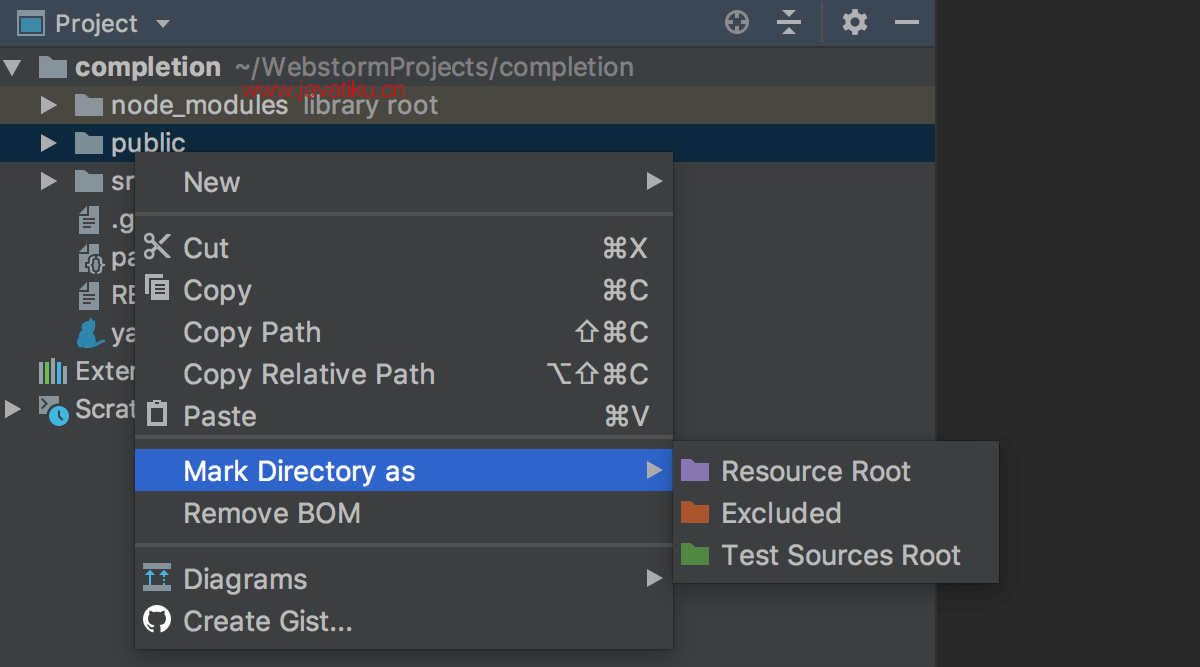
- 或者,打开设置/首选项对话框 ( Ctrl+Alt+S),转到目录,然后配置文件夹类别。
恢复文件夹的先前类别
- 右键单击Project工具窗口中的文件夹,从上下文菜单中选择Mark Directory as,然后选择Unmark as <current category>。对于排除的文件夹,选择取消排除。
排除文件
如果您现在不需要文件但又不想完全删除它,您可以暂时从项目中排除该文件。代码完成、导航和检查会忽略排除的文件。
- 要排除文件,请在“项目”工具窗口中右键单击它,然后从菜单中选择“覆盖文件类型”。
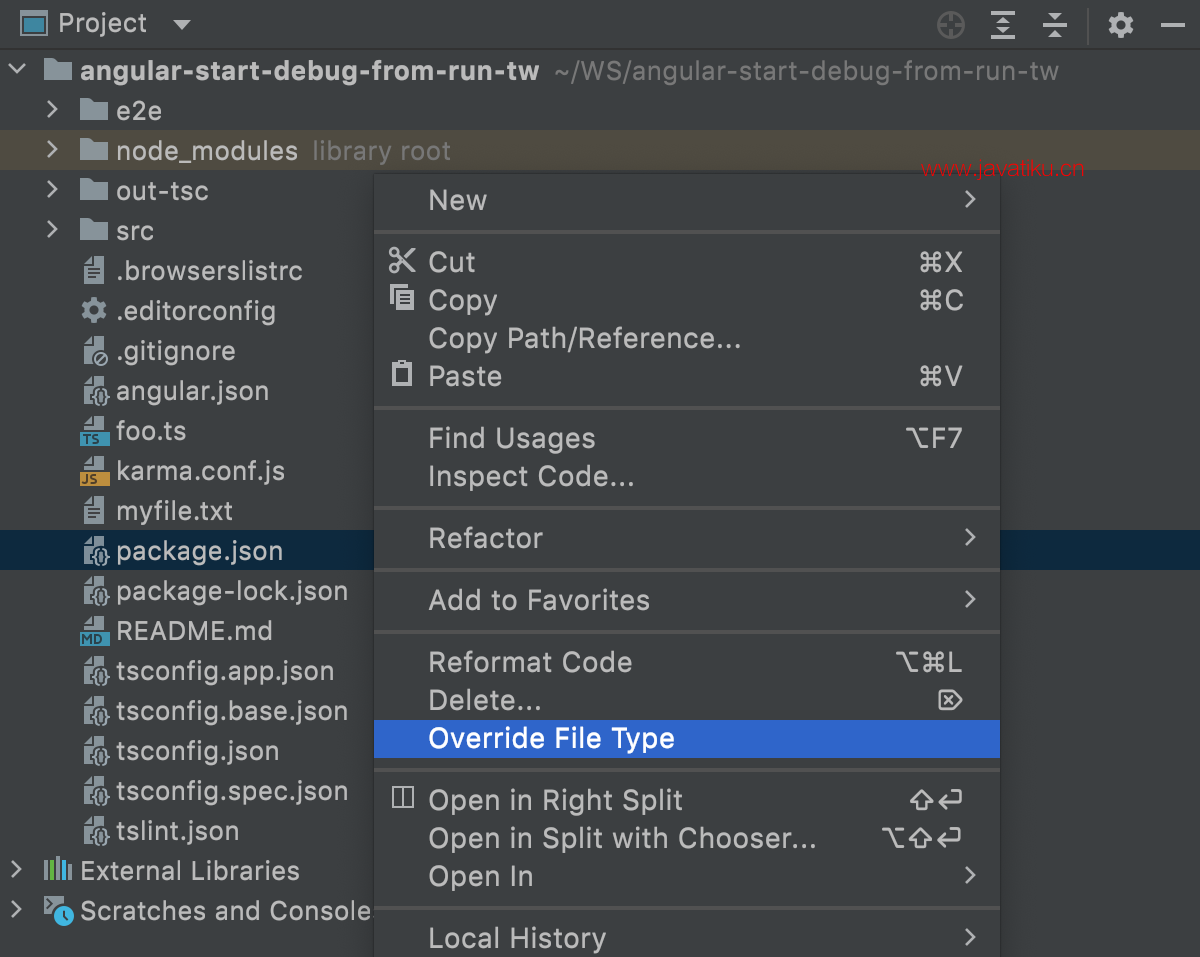
从选择文件类型列表中,选择纯文本。
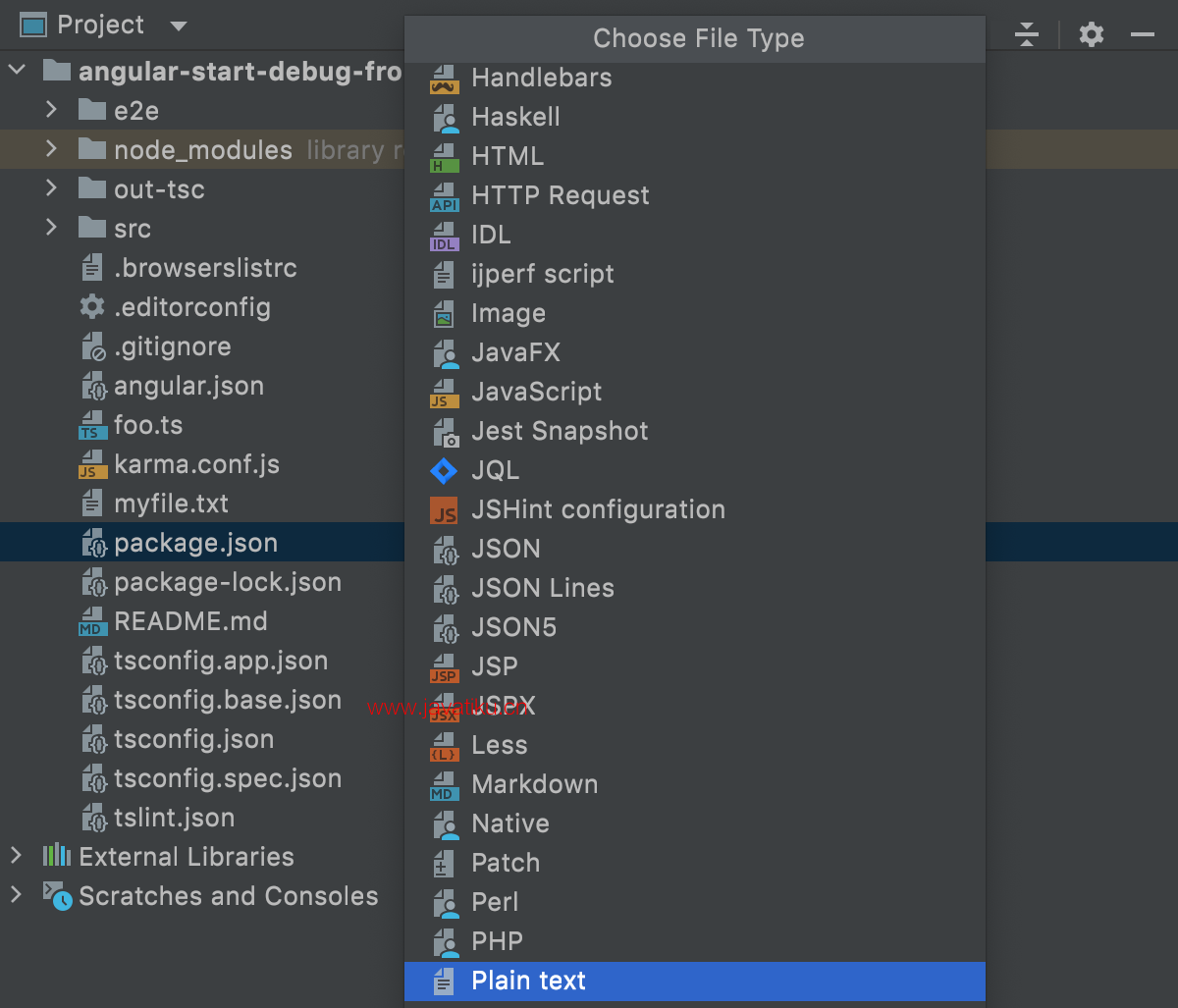
该文件在目录树中标有![]() 图标。
图标。
- 要恢复更改,请右键单击文件,从菜单中选择覆盖文件类型,然后从选择文件类型列表中选择原始文件类型。
按名称模式排除文件和文件夹
- 在“设置/首选项”对话框 ( Ctrl+Alt+S) 中,转到“目录” 。
在排除文件字段中,键入定义要排除的文件和文件夹名称的掩码,例如,
*.min.js或lib。使用分号作为分隔符。- 如果文件名与这些模式中的任何一个匹配,则该文件被视为已排除。
- 如果文件夹的名称与模式匹配,则排除该文件夹及其子文件夹中的所有文件。
请注意,按名称模式排除的文件夹在“项目”工具窗口中标记为已排除,但它们不会添加到“排除的文件夹”列表中。
例子
如下图所示,该模式*mal.ts使文件哺乳动物 .ts和animal.ts 被排除在外。
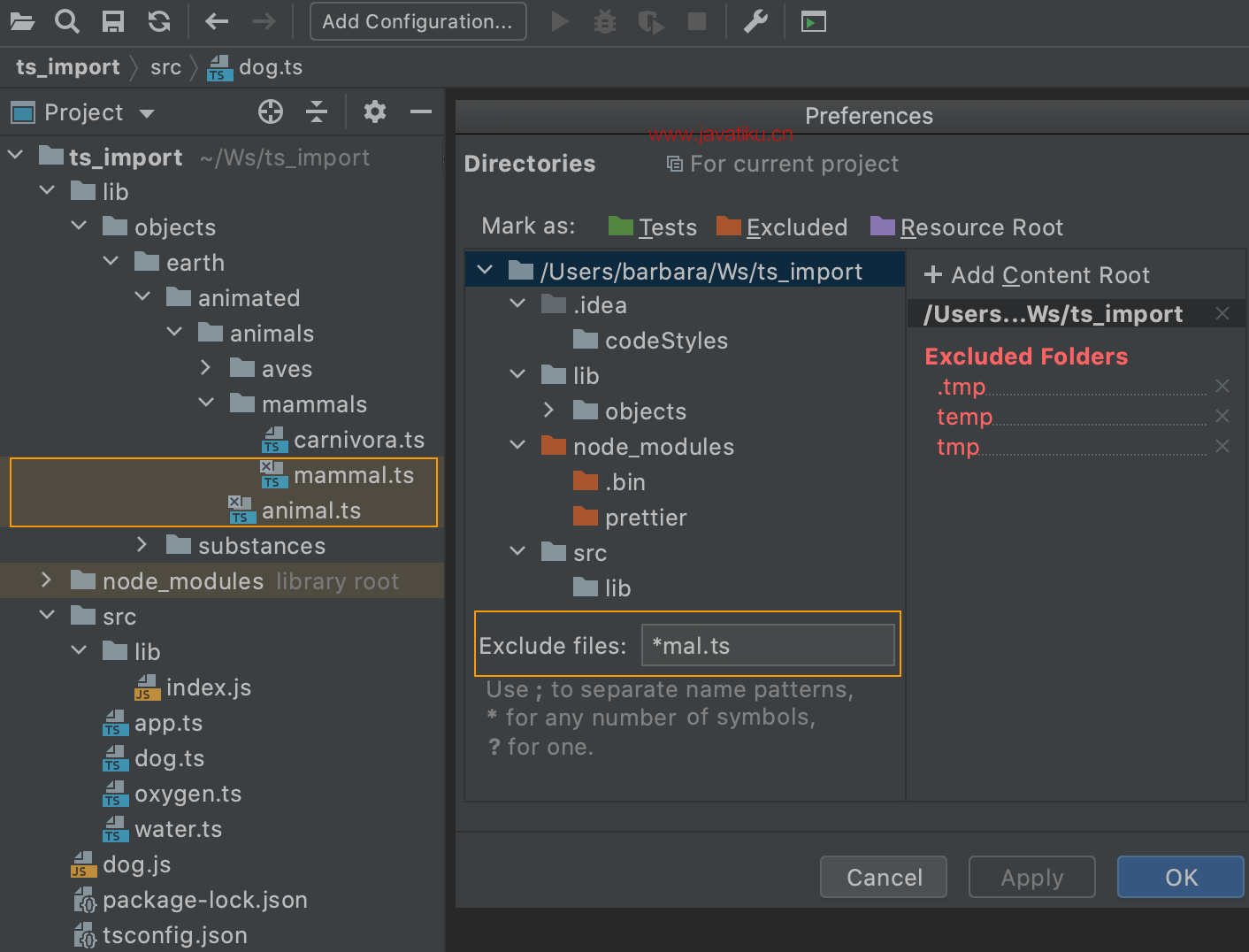
该模式lib不包括两个文件夹 - lib和src/lib。
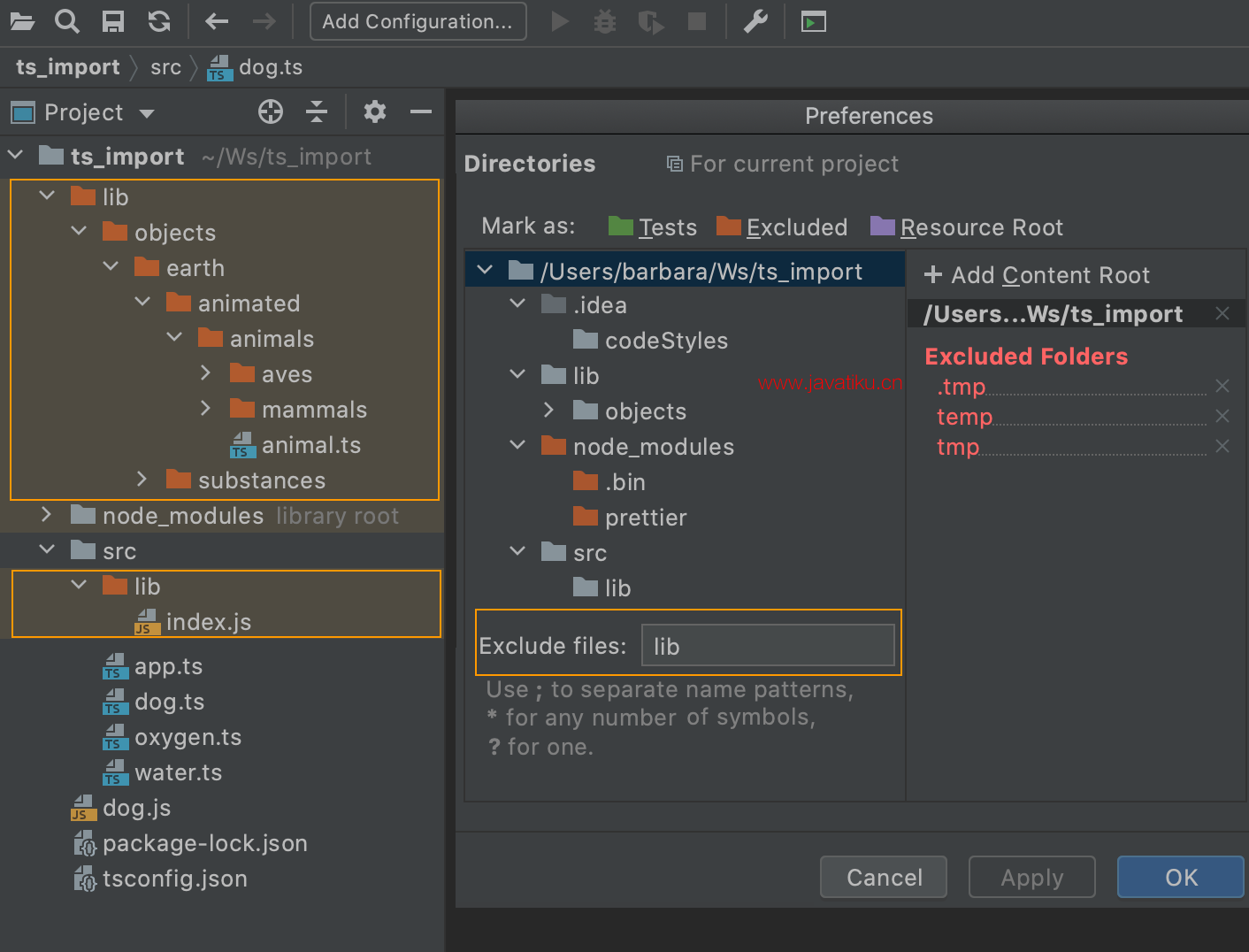
要仅排除lib文件夹,请在Directories页面上选择它并单击Excluded。
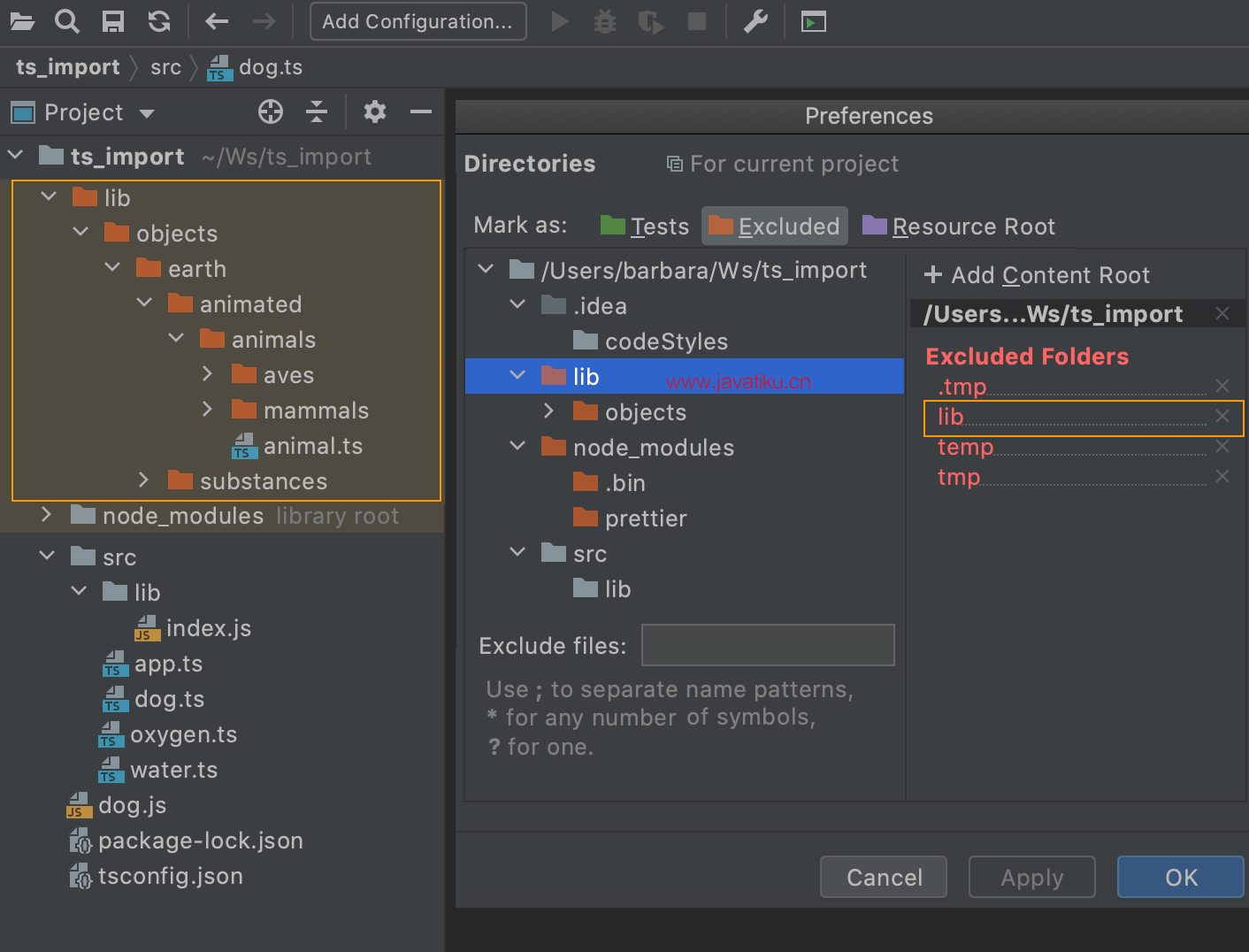
使用多个内容根
您的项目中可以有多个内容根。这使您可以处理来自多个没有共同直接父级的目录的文件。这在您使用静态内容(例如图标)时很有帮助。您可以将它们全部保存在一个文件夹中,然后将此文件夹添加为多个项目的内容根目录。
在设置/首选项对话框 ( Ctrl+Alt+S) 中,单击目录。
- 要添加内容根目录,请单击右侧窗格中的添加内容根目录,然后在打开的对话框中选择所需的文件夹。
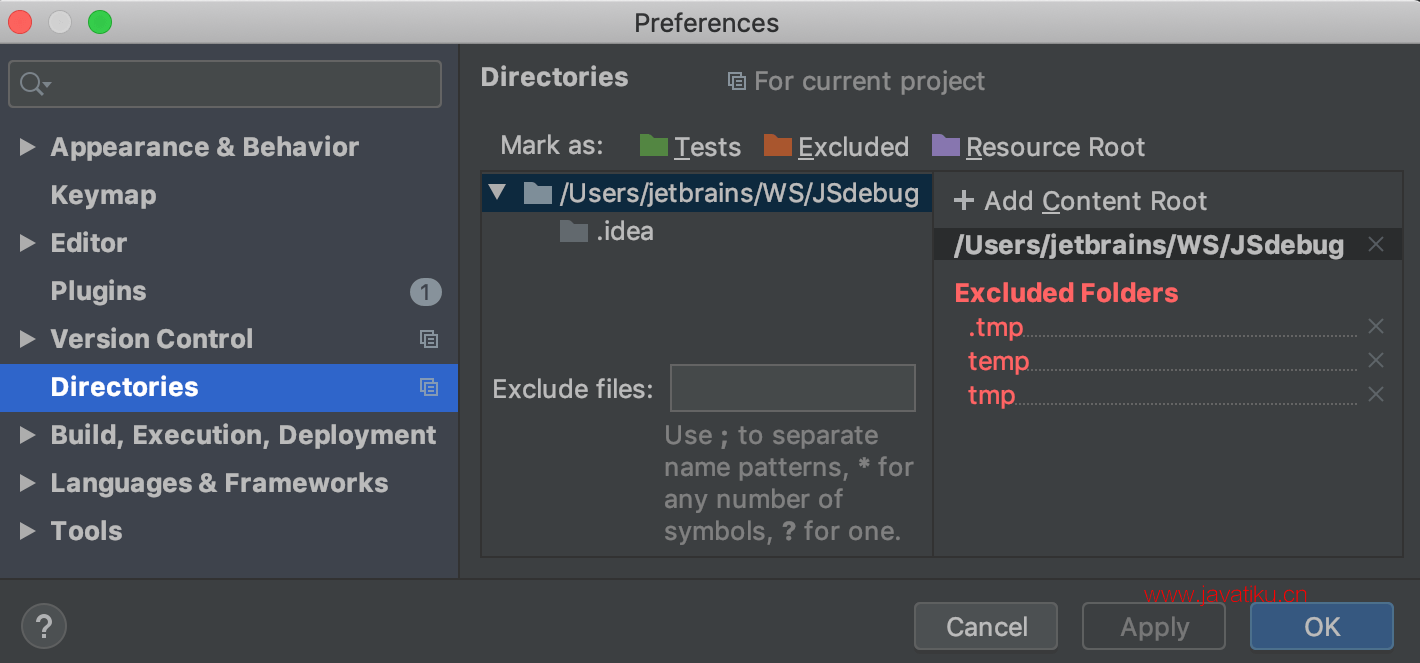
- 要删除内容根目录,请在右侧窗格中选择它,然后单击
它旁边的。确认删除。请注意,相应的文件夹不会被物理删除。




